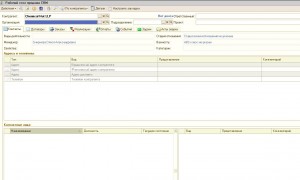8plus.ru — это отчеты и обработки 1С только версии 8 и только для типовых конфигураций!
Обработка «Рабочий стол продаж CRM» предназначена для работы менеджера по продажам, которая позволяет в оперативном режиме получить все необходиммые данные по контрагенту.
В шапке рабочего стола есть возможность настроить рабочий стол ждя каждого пользователя системы. Настройки осуществляются по:
• ответственному;
• подразделению;
• проектам.
Пользователь может сохранить значения настроек рабочего стола и использовать их в своей работе (кнопки панели инструментов рабочего стола «Сохранить значения», «Восстановить значения»).
Также кроме получения сводной информации по контрагенту обработка «Рабочий стол продаж CRM» дает пользователю быстро выполнять следующие операции:
• быстрое открытие справочников: «Контрагенты», «Номенклатура»;
• постановка задачи с оповещением;
• создание сообщение пользователям системы;
• переход в календарь пользователя;
• поиск данных;
• написание и отправка электронных писем;
• быстрое формирование и получение отчетов по указанному контрагенту:
o отчет по данным контрагента — справочная информация о контрагенте, внесенная в карточку контрагента;
o текущие сделки — список незавершенных сделок контрагента с компанией, таких как неоплаченные отгрузки, или не отгруженные оплаты, зависшие суммы по сделкам и пр. В список текущих сделок включены не только заказы покупателей, но и сделки, осуществленные с покупателями по расчетным документам (документам «Реализация товаров», «Приходный кассовый ордер», «Строка банковской выписки (приход)»). ведомость по взаиморасчетам;
o ведомость по взаиморасчетам — показывается информация о взаиморасчетах с контрагентами;
o задолженность по контрагенту — выводится информация, если на момент вывода отчета имеется задолженность перед компанией или у компании с данным контрагентом. В данном отчете задолженность рассчитывается с точностью до сделки: до заказа, до договора, до расчетного документа, в зависимости от настроек по договору с контрагентом.
o акт сверки взаиморасчетов — формируется акт сверки взаиморасчетов по контрагенту.
Информация на рабочем столе визуально разделена с помощью закладок. Данные в закладках рабочего стола подразделяются на общие и детальные. В зависимости от должностных обязанностей, пользователь сам может настроить необходимые ему закладки, а также необходимость просмотра детальной информации (кнопки панели инструментов рабочего стола «Детали», «Настроить закладки»). Каждую закладку можно настроить для получения требуемой информации путем добавления/удаления необходимых колонок в закладку («Настройка списка»). Кроме подразделения информации на детальную и общую в закладках рабочего стола также присутствует возможность выделения цветом информации важной для оперативной работы менеджеров. Все закладки имеют стандартнтый набор кнопок панели инструментов для оперативной работы с выбранным документом системы.
В обработке «Рабочий стол продаж CRM» существует возможность использования следующих закладок:
• «Контакты» — на данной закладке расположена справочная информация по контрагенту. В верхней части закладки расположена общая информация об контрагенте: юридический и фактический адреса, телефон, факс, информация о видах деятельности контрагента, основной менеджер контрагента, свойства и категории, а также информация о стадиях взаимоотношений с клиентом. В нижней части закладки расположена информация по контактным лицам контрагента: ФИО, должность, роль, телефоны и т.д.
• «Договоры» — на закладке расположен список договоров. Если в шапке рабочего стола указан контрагент, то отображены будут договора с выбранным контрагентом. Если же контрагент не выбран, то отображены будут все договора организации с покупателями и с поставщиками. Закладка «Договоры» разбивается на дополнительные закладки по типам договоров для покупателей/комиссионеров (справочник «Типы договоров контрагентов»). С помощью кнопки «Перейти» на панели инструментов закладки выбрав соответствующий договор можно оперативно просмотреть список документов по выбранному договору. Данная закладка предназначена также для быстро создания новых и редактирования имеющихся договоров.
• «Интересы» — закладка предназначена для просмотра, редактирования существующих и создания новых документов «Интерес клиента». По кнопке «Информация» на панели инструментов закладки можно получить отчет «Анализ интересов клиента». В нижней части закладки расположены дополнительные закладки предназначенные для получения сводной информации по каждому документу «Интерес клиента»:
o «Товары и услуги» — состав документа «Интерес клиента»;
o «События» — перечень документов «Событие» созданных на основании выбранного документа «Интерес клиента»;
o «Предложения» — перечень документов «Коммерческое предложение» созданных на основании указанного документа «Интерес клиента»;
o «Задачи» — список «Задач пользователя», основанием для которых является выбранный документ «Интерес клиента»;
o «Сообщения» — созданные на основании «Интереса клиента» сообщения между пользователями системы.
• «Предложения» — закладка служит для оперативного поиска и редактирования существующих и для создания новых документов «Коммерческое предложение» с отбором по контрагенту. По кнопке «Информация» на панели инструментов закладки можно получить отчет «Анализ коммерческих предложений». Строки в списке документов «Коммерческое предложение» могут быть выделены разными цветами, в зависимости от реквизита документа «Состояние». Значение реквизита и цвет настраиваются в справочнике «Состояние коммерческих предложений». В нижней части закладки также расположены дополнительные закладки, предназначенные для получения полной информации по каждому документу «Коммерческое предложение»:
o «Товары»/»Услуги»/»Описания»/»Исходные данные» — на закладках представлена детализированная информация по товарам и услугам, введенная в конкретный документ, а также текстовые поля «Описания» и «Исходные данные» — заполненные в документе.
o «События»/»задачи»/»Сообщения» — список соответствующих документов созданных на основании выбранного документа «Коммерческое предложение».
• «Заказы» — закладка предназначена для оперативного получения полной информации по контрагенту в разрезе документа «Заказ покупателя». На закладке расположены дополнительные закладки по типам договоров контрагента. Строки в списке документов «Заказ покупателя» могут быть выделены разными цветами, в зависимости от реквизита документа «Состояние». Значение реквизита и цвет настраиваются в справочнике «Состояние заказа покупателя». Кроме этого в списке документов разным цветом выделяются следующие колонки:
o «Дата оплаты» — если дата оплаты сегодня фон подсвечивается оранжевым цветом, если оплата просрочена — фон подсветки будет красно-оранжевым.
o «Дата выполнения» — фон подсвечивается оранжевым цветом, если отгрузка сегодня, если отгрузка просрочена — фон подсветки будет красно-оранжевым.
o «Сумма долга» — текст подсвечивается красным, если есть долг компании.
На панели инструментов закладки «Заказы» с помощью кнопки «По заказу» можно быстро получить отчеты по выбранному заказу. А именно: «Анализ заказ покупателя», «Ведомость по расчетам», «Задолженность по контрагенту», «Анализ доступности товаров на складах».
С помощью кнопки «Журнал» можно выйти в журнал «Заказы покупателей». Кнопка «Отбор» позволяет настроить список просмотра заказов: Оплаченные, Все, Открытые, Закрытые.
На закладке расположены следующие дополнительные закладки для получения детальной информации по заказу покупателя:
o «Товары»/»Услуги» — перечень товаров и услуг, предоставляемых покупателю.
o «Оплаты» — на данную закладку попадают оплаты (документ «Платежное поручение входящее») по документу «Заказ покупателя», если в настройках по договору с контрагентом взаиморасчеты ведутся по заказам и установлен флаг «Вести по документам расчетов».
o «Реализации» — документы отгрузки по выбранному заказу покупателя.
o «События»/»Задачи»/»Сообщения» — список соответствующих документов созданных на основании выбранного документа «Заказ покупателя».
• «Реализации» — в данной закладке отражаются все документы «Реализация товаров и услуг» по выбранному контрагенту. Закладка также имеет дополнительные закладки по типам договоров контрагента-покупателя. Строки в столбцах списка документов «Реализация товаров и услуг» выделяются разными цветами:
o «Открыт (дней)» — в зависимости от условий оплаты могут быть следующие цвета:
последний день оплаты — оранжевый;
акт оплачен — светло серый цвет;
акт просрочен — оранжево-красный;
акт открыт — светло-зеленый.
В колонке «Сумма оплаты» отображается сумма оплаты/предоплаты, если в договоре установлен флаг «Вести по документам расчетов» и указан документ расчетов.
По кнопке «Отбор» на панели инструментов закладки можно произвести отбор документов реализации: Просроченные, Все, Открытые, Закрытые.
Также на данной закладке в нижней части расположены закладки с детальной информацией по документам реализации:
o «Товары»/»Услуги» — перечень номенклатуры реализуемой в документе «Реализация товаров и услуг».
o «Оплаты» — на закладке отображаются оплаты по документу реализации, при условии, что в договоре установлен флаг «Вести по документам расчетов» и указан документ расчетов.
o «События»/»Задачи»/»Сообщения» — список соответствующих документов созданных на основании выбранного документа «Реализация товаров и услуг» с отбором по контрагенту.
• «Оплаты» — на данной закладке содержится информация по оплатам покупателей. Закладка разделена на две закладки по платежным документам:
o «Банк» — здесь отражаются платежные документы, использующие расчетные счета.
o «Касса» — список документов, отражающих поступление наличных денежных средств в кассу организации.
Закладка имеет стандартный набор кнопок на панели инструментов. В нижней части окна закладки также расположены дополнительные закладки:
o «Расшифровка платежа» — закладка, на которой при заполнении может быть указана вся информация по выбранному платежу, такая как договор, сделка, документ расчетов, сумма платежа, сумма взаиморасчетов и т.д.
o «События»/»Задачи»/»Сообщения» — список соответствующих документов созданных на основании выбранного документа платежного документа.
• «Корреспонденция» — закладка, на которой располагается электронная переписка с контрагентами, в том случае если используется встроенный почтовый клиент системы. Закладка подразделяется по типы корреспонденции на: Все, Входящие, Исходящие. Имеет стандартный набор кнопок управления на панели инструментов и дополнительные закладки в нижней части:
o «События»/»Задачи»/»Сообщения» — список соответствующих документов созданных на основании выбранной корреспонденции.
• «События» — закладка содержит перечень всех документов «Событие», по выбранному контрагенту. Кнопка «Содержание» позволяет просматривать список событий в развернутом виде. Имеет следующие дополнительные закладки:
o «События»/»Задачи»/»Сообщения» — список соответствующих документов созданных на основании выбранного события.
o «Предложения» — перечень документов «Коммерческое предложение», созданных на основании выбранного события с отбором по контрагенту.
• «Задачи» — перечень «Задач пользователя» отобранных по указанному в шапке рабочего стола контрагенту.
• «Проекты» — данная закладка содержит список проектов организации, если в «Учетной политике» установлен флаг «Вести учет по проектам». Закладка подразделена на дополнительные закладки по состоянию проектов указанных в настройке проекта (справочники «Проекты» и «Состояние проектов»). Нижняя часть закладки содержит дополнительные закладки:
o «Участники» — перечень участников выбранного проекта, указанный в настройке проекта.
o «Предложения» — перечень документов «Коммерческое предложение», созданных по выбранному проекту с отбором по контрагенту.
o «Заказы» — закладка содержит перечень документов «Заказ покупателя» по выбранному проекту.
o «Реализации» — список документов «Реализация товаров и услуг» по выбранному проекту.
o События»/»Задачи»/»Сообщения» — список соответствующих документов созданных по выбранному проекту.